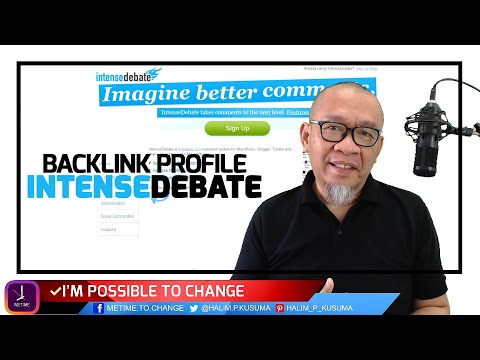Berdasarkan beberapa sumber yang dipercaya, ternyata ada 5 cara mengatasi website yang lemot, yaitu bersumber kepada jagoweb, dan juga yang saya dapatkan dari putnamfordmercury.com. Menariknya masing masing membicarakan perlunya melakukan konfigurasi server dan konfigurasi website agar bisa bergerak dengan cepat. Kali ini saya akan fokus kepada teknologi terbaru, LiteSpeed serta memanfaatkan CDN – Content Delivery Network yang merupakan cara mengatasi website labnat yang paling jitu.
5 Cara mengatasi Website yang Lemot
Salah satu komponen penting dari SEO On Page, adalah kecepatan akses dari sebuah website. Kehadiran website lemot akan membuat pengunjung akan beralih ke website lainnya. Berikut ini adalah 5 hal penting penyebab website lemot, yang harus dilakukan agar website bisa lari lebih cepat dan pastinya pengunjung serta google sangat suka akan performance website Anda. berikut ini adalah cara agar website tidak lemot lagi.
Gunakan Hosting Yang Membuat Website Lebih Cepat
Untuk mengatasi website lemot adalah dengan cara memilih hosting yang tepat, karena salah memilih hosting akan berakibat kepada performance website. Kadang dalam hal memilih hosting, sering kali berdasarkan murahnya biaya bulanan, padahal kunci sukses dari sebuah website adalah hosting yang memiliki konfigurasi terbaru. Salah satu cara mengatasi website lemot adalah dengan menggunakan teknologi web server terbaru, Litespeed Web Server (LSWS) Dengan menggunakan LiteSpeed Web Server, tidak ada lagi pertanyaan kenapa website wordpress lemot.

LiteSpeed merupakan ‘pemain’ baru saja muncul di industri web server, yang mampu menggeser kekuatan dari pendahulunya. Teknologi ini dipopulerkan pada tahun 2003 dan menjadi web server paling populer setelah Microsoft-IIS. Walaupun popularitasnya tidak segarang performance, LiteSpeed tidak boleh dianggap enteng karena di beberapa sisi ternyata mampu mengalahkan performance dari Apache. Berikut ini keunggulan dari Litespeed dibandingkan dengan Apache.
LiteSpeed Mampu Menangani Trafik Tinggi Lebih Baik
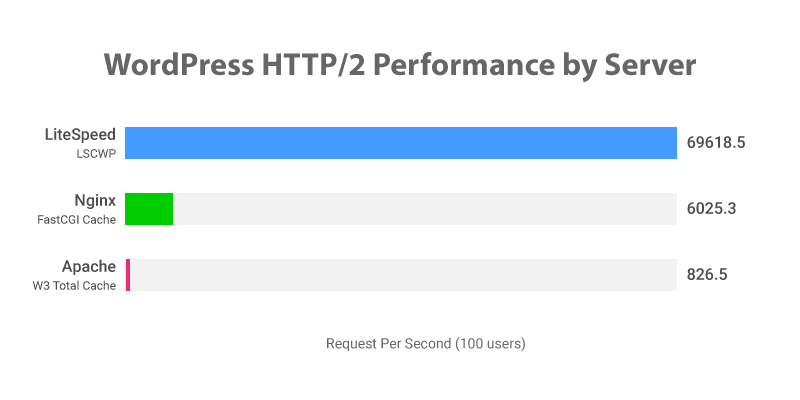 LiteSpeed Web Server dapat menangani trafik yang cukup tinggi dan lebih tinggi dibandingkan dengan Apache. Menariknya, kemampuan dari Litespeed menangani traffic, terbaik kedua setelah Google Server.
LiteSpeed Web Server dapat menangani trafik yang cukup tinggi dan lebih tinggi dibandingkan dengan Apache. Menariknya, kemampuan dari Litespeed menangani traffic, terbaik kedua setelah Google Server.
LiteSpeed Lebih Handal Menangani Sistem Keamanan
pada kondisi tertentu, Apache mengalami permasalahan (crash), sedangkan LiteSpeed Web Server handal menghadapi ancaman dengan baik, khususnya pada proses penanganan Distributed Denial-of-Service (DDos).
LiteSpeed Lebih Cepat Dibanding Web Server Lainnya
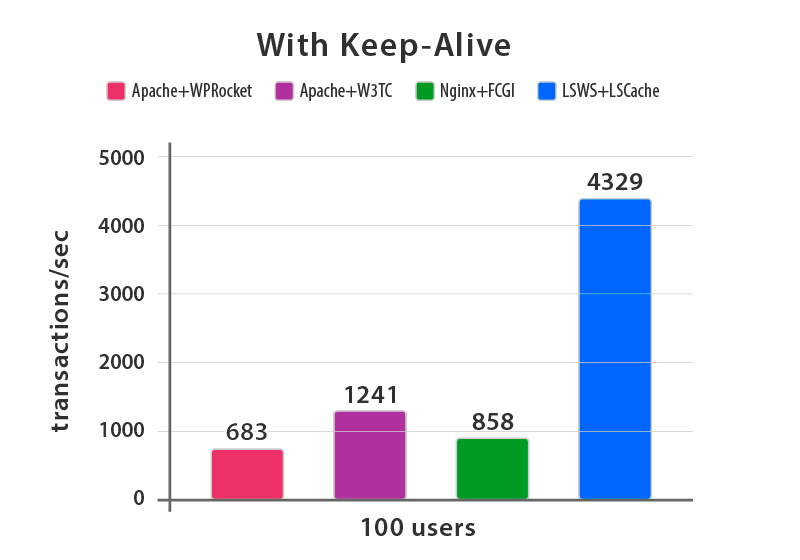 Seperti tampak pada gambar diatas, kemampuan dari LiteSpeed jauh unggul dibandingkan dengan dengan kecepatan webserver lainnya.
Seperti tampak pada gambar diatas, kemampuan dari LiteSpeed jauh unggul dibandingkan dengan dengan kecepatan webserver lainnya.
Install LiteSpeed Untuk Mengatasi Website yang Lemot
Untuk menjawab mengapa website lemot, yang pertama pastikan terlebih dahulu, apakah hosting yang akan Anda sewa telah support dengan teknologi Litespeed, apabila belum, pertimbangkan menggunakan hosting lainnya. Saat ini saya menggunakan hosting NameCheap yang mendukung teknologi Litespeed dan teknologi CDN Content Delivery Network, sehingga sangat bermanfaat untuk mengembangkan website Anda. Biasanya, bila hosting Anda menggunakan teknologi LiteSpeed, WordPress Anda sudah terinstall otomatis plugin LiteSpeed. Selanjutnya cara setting Litespeed seperti berikut ini.
Konfigurasi Litespeed – General

- Automatically Upgrade : ON, bertujuan agar bila ada pembaharuan plugin Litespeed dapat langsung diperbaharui, tanpa harus dilakukan secara manual.
- Guest Mode : ON, akan mengakibatkan LScache melayani versi default halaman dari cache. Layanan ini hanya untuk kunjungan pertama.
- Guest Optimization : ON, ketika pengaturan ini diaktifkan, versi default dari halaman yang disajikan dari cache serta tingkat maksimum optimasi halaman dan optimasi gambar diberlakukan pada halaman default ini.
- Notifications : ON, yang berguna untuk melihat pengumuman dan pemberitahuan plugin opsional.
Konfigurasi Litespeed – Cache
Kenapa website lemot, salah satunya konfigurasi cache yang kurang tepat. Pada bagian konfigurasi Litespeed cache ini, ada 8 tab dan kita akan konfigurasi 4 tab saja, yaitu tab Cache, tab Purge, tab ESI dan tab Browser. Berikut ini prosesnya
Konfigurasi tab Cache

- Enable Cache : ON, Saat mengaktifkan cache, halaman situs Anda akan dilakukan proses cache. Jika Anda kemudian mematikannya, semua caching yang telah dibuat akan dihentikan, dan halaman yang ada akan dibersihkan dari cache. Pastikan Anda mengaktifkan Enable Cache agar website dapat bekerja maksimal.
- Cache Logged-in Users : ON, pengaturan ini memungkinkan konten akan di-cache untuk pengguna yang terdaftar, melakukan proses masuk (log-in). Halaman akan disimpan dalam cache pribadi berdasarkan IP dan ID sesi pengguna tersebut. Saran, aktifkan modul ini.
- Cache Commenters : ON, Ini aktif secara default, artinya pengguna akan melihat versi halaman yang sebelumnya dilakukan cache saat meninggalkan komentar (dan komentar tidak akan muncul sampai proses moderasi kometar selesai).
- Cache REST API : ON, aktifkan opsi ini,yang memungkinkan Anda untuk menangani permintaan yang dibuat oleh panggilan API dari WordPress.
- Cache Login Page : ON, Opsi ini akan menyimpan halaman login, bila ada. Umumnya, tidak ada alasan untuk menonaktifkan opsi ini. Namun, jika ada sesuatu yang dapat mengidentifikasi pengguna di halaman, pilihan ini harus dimatikan.
- Cache favicon.ico : ON, tujuan dari caching ini ON adalah untuk menghindari proses menunggu backend WordPress dan PHP berjalan.
- Cache PHP Resources : ON, Opsi ini harus ON yang bertujuan akan menyimpan sumber daya PHP yang dimuat berdasarkan tema, khususnya untuk halaman statis. Jika halaman Anda bersifat dinamis, ini harus dimatikan.
- Cache Mobile : ON, Opsi ini diaktifkan jika situs Anda memiliki konten khusus seluler, seperti widget yang hanya muncul di ponsel (atau hanya muncul di desktop), dan
- Jika Anda menggunakan amp di situs Anda
- Jika Anda menggunakan layanan CCSS
- Jika Anda menggunakan layanan UCSS
- Jika Anda memiliki mode tamu + optimasi tamu diaktifkan
PERHATIAN : Daftar agen pengguna tampilan seluler tidak boleh kosong saat Cache Mobile diatur ke ON.
Konfigurasi tab TTL

Biarkan konfigurasi tab TTL (Time To Live) seperti semula. TTL adalah nilai untuk periode waktu yang dikeluarkan paket, atau data, harus ada di komputer atau jaringan sebelum dibuang. Dalam hal ini waktu yang digunakan sebelum Cache dihapus. Gunakan konfigurasi default, kecuali Anda membutuhkan konfigurasi khusus. Umumnya dibiarkan begitu saja.
Konfigurasi tab Purge

Halaman ini akan bekerja apabila ada perubahan pada website Anda, misal publish/update post, hingga update plugin. Apabila website Anda bersifat dinamis, disarankan untuk mengaktifkan purge all.
Konfigurasi tab Exclude
Abaikan tab ini, karena secara default, litespeed menyimpan sebanyak mungkin halaman statis maupun dinamis yang ada di website Anda. Jika Anda memiliki beberapa halaman yang tidak boleh di -cache karena alasan apa pun, Anda dapat mendaftarkan URL-nya di sini, satu baris, satu halaman URL. Apabila tidak ada URL yang byoass cache, abaikan tab ini.
Konfigurasi tab ESI

ESI adalah Edge Side Includes, yang memungkinkan Anda untuk menunjuk pada bagian tertentu dari halaman dinamis Anda sebagai fragmen terpisah yang kemudian dirakit bersama untuk membuat seluruh halaman. Berikut ini beberapa poin yang dikonfigurasi pada tab ESI
- Enable ESI : ON,Dengan ESI diaktifkan, Anda dapat menyimpan halaman penuh, mengganti sebagian dari halaman di dalamnya untuk konten pribadi, dan menyimpan konten itu dalam cache pribadi. Apabila hal ini diterapkan diwebsite Anda dan biasanya menggulakan elementor yang berbeda-beda tiap halamannya, aktifkan ESI
- Cache Admin Bar : ON, bagian ini juga diaktifkan bila elementor dan menerapkan dinamis widget di masing masing halaman.
- Cache Comment Form : ON,Aktifkan juga bagian ini, apabila akan menampilkan form komentar pada artikel Anda.
Konfigurasi tab Object
Tidak banyak hal yang perlu dikonfigurasi di tab Object, karena tab ini digunakan bila memanfaatkan external cache. Biarkan apa adanya.
Konfigurasi tab Browser

Tab sangat bermanfaat, karena proses cache dikategorikan sangat mahal apabila melayani gambar yang sangat dinamis. Satu-satunya cara memanfaatkan browser visitor. Di sinilah caching browser berguna. Dengan caching browser diaktifkan, logo Anda dan gambar lainnya disimpan secara lokal di perangkat pengguna saat pertama kali diminta. Setelah itu, konten ditarik dari penyimpanan lokal mereka sampai cache browser berakhir. Menampilkan gambar lokal akan selalu menggunakan sumber daya yang lebih sedikit daripada mentransfer gambar di internet, tidak peduli seberapa cepat koneksi Anda. Jadi aktifkan saja!
Konfigurasi tab Advanced

Tab Advanced ini sangat berguna bila situs Anda memanfaatkan fitur HTTP dan HTTPS, konflik dengan cookie login dapat terjadi. Cookie didasarkan pada nama domain, terlepas dari protokol, namun koneksi HTTP tidak dapat membaca cookie yang disimpan dengan HTTPS. Jadi, jika pengguna masuk dengan HTTPS dan kemudian terhubung dengan HTTP, pengguna akan diperlakukan sebagai tamu, dan bukan sebagai pengguna yang masuk. Berikut ini yang harus diaktifkan.
- Improve HTTP/HTTPS Compatibility : ON,Saat Anda mengaktifkan opsi ini, cookie login disimpan sebagai cookie HTTP setiap saat, terlepas dari protokol yang digunakan untuk mengakses halaman. Hal ini bertujuan untuk memastikan bahwa cookie login selalu dapat diakses oleh koneksi HTTP dan HTTPS.
- Instant Click : OFF, sebaiknya fungsi ini Off, karena fungsi ini akan menghasilkan permintaan tambahan ke server, jika pengunjung Anda melakukan banyak tautan yang melayang tanpa mengklik. Dengan demikian, ia memiliki potensi untuk memengaruhi beban server.
Aktifkan dan Konfigurasi CDN Agar Website lebih Cepat
Cara mengatasi website yang lemot adalah dengan mengaktifkan CDN (Content Delivery Network). Fitur ini memungkinkan content yang kita miliki tersebar dibeberapa server diseluruh dunia. Pastinya, sangat bermanfaat bila situs Anda berbahasa inggris dan digunakan sebagai media afiliasi. Manjur….
Berikut ini tahapan mengaktifkan CDN untuk website Anda.
- Pilih menu LiteSpeed Cache sebelah kiri dan klik General dan akan tampil seperti gambar diatas. Klik “Request Domain Key” untuk mendapatkan Doamin Key CDN. Tunggu beberapa saat dan setelah kira kira 1 menit, domain key sudah tersedia dan tampilan berubah seperti berikut ini.

- Klik “Visit Dashboard QUIC.Cloud untuk melakukan konfigurasi CDN yang merupakan Cara mengatasi Website yang Lemot paling jitu.

- Silahkan signup dengan menggunakan email Anda untuk dapat menikmati layanan QUIC.Cloud dari LiteSpeed. Selanjutnya Anda akan disajikan dashboard dari QUIC.Cloud Litespeed web server.

- Selanjutnya, setelah sukses sign-up / Log-in, Anda akan dihadapkan dengan dashboard dari QUIC.Cloud dari Litespeed dan waktunya kita melakukan konfigurasi CDN – Content Delivery Network anti website lemot.

- Berikutnya adalah aktivasi CDN dengan cara, aktifkan layanan QUIC.Cloud CDN di plugin litespeed. Silakan masuk ke dashboard WordPress > klik plugin LiteSpeed Cache > pilih menu CDN > geser toggle opsi QUIC.cloud CDN menjadi ON > kemudian Save Changes.

- Kembali lagi ke dashbord QUIC.Cloud, silahkan klik My Domains pada sisi kanan atas, dan ditampilkan daftar domain di QUIC.CLoud, lengkap dengan status CDN, Image Optimazion, Page Optimazion dan LQIP serta tanggal aktivasi CDN. Silahkan klik nama Domain yang akan diaktifkan CDN-nya.

- Klik Setting, isi IP, Save dan Klik CDN.

Proses Optimasi Gambar Agar Website lebih Cepat
Salah satu cara mengatasi website yang lemot adalah mengkonfigurasi image dengan baik, agar tampilan website lebih cepat. Selanjutnya silahkan sign-up dengan menggunakan email yang Anda miliki.
Image Optimization Summary

Optimasi image yang digunakan pada sebuah website, terdiri atas dua tab, dimana tab pertama digunakan untuk mengirimkan semua image ke QUIC.Cloud Server. Untuk bisa menggunakan Cloud Server, pastikan telah mengaktifkan CDN Content Delivery Network, disini.
Image Optimization Settings

Tab ini digunakan untuk mengatur image agar optimal dan tidak menyebabkan website lemot.
- Auto Request Cron : OFF, Ketika opsi ini aktif, permintaan optimisasi gambar akan dikirim secara otomatis melalui pekerjaan cron untuk unggahan perpustakaan media baru. Karena prosesnya menggunakan CDN, maka opsi ini di nonaktifkan.
- Auto Pull Cron : OFF, Fitur optimisasi gambar menggunakan pekerjaan cron untuk mengontrol pengambilan gambar yang dioptimalkan dari server gambar Litespeed. Diaktifkan bila Auto Request Cron aktif.
- Optimize Original Images : ON, Ketika optimasi gambar dijalankan, gambar JPG dan PNG akan dioptimalkan, dan cadangan disimpan. Misalnya, jika gambar gambar.jpg dapat dioptimalkan salinannya disimpan dalam gambar.bk.jpg. Kemudian, versi yang baru dioptimalkan disimpan kembali ke gambar.jpg.
- Remove Original Backups : ON, Saat opsi ini aktif, optimasi gambar secara otomatis menghapus gambar asli Anda setelah mengambil versi yang dioptimalkan. Tujuannya penghematan space.
- Optimize Losslessly : OFF, apabila dinyalakan opsi ini, dapat meningkatkan kualitas tetapi dapat menghasilkan gambar yang lebih besar daripada kompresi lossy. Sebaiknya OFF untuk penghematan space.
- Preserve EXIF/XMP data : ON, pastikan aktif opsi Data EXIF atau XMP gambar gambar dapat berisi informasi tentang peralatan kamera yang digunakan untuk mengambil foto, tanggal hak cipta dan fotografer, koordinat GPS, komentar, kata kunci, dll. Karena informasi sangat dibutuhkan untuk SEO On Page.
- Create WebP Versions : ON, dengan mengaktifkan opsi ini, akan menghasilkan extension webp yang sangat berguna untuk mempercepat website.
- Image WebP Replacement : ON, hidupkan opsi ini ‘on’ untuk menggunakan gambar webp sebagai pengganti jpg atau png. Jangan lupa untuk mengatifkan remove original backups.
- WebP For Extra srcset : OFF, jika Anda memiliki kode khusus di situs Anda, dan itu menambahkan elemen SRCSET tetapi ia memotong logika WordPress untuk melakukannya, Anda akan perlu pengaturan ini dihidupkan. Jika tidak, sebaiknya di OFF kan.
Proses Optimasi Halaman Website, Anti Website Lemot
Ada 7 tab yang akan kita setting yang merupakan cara mengatasi website yang lemot, pertama kali yang disetting adalah tab CSS Setting
Optimasi Halaman Website : CSS Settings

Pada bagian ini digunakan untuk optimasi pada masing masing halaman dari sebuah website. Setting yang dilakukan adalah :
- CSS Minify : ON, digunakan untuk membuang tanda spasi, tanda enter dan tanda remark / catatan pada CSS saat dieksekusi, sehingga menghasilkan CSS yang lebih ramping.
- CSS Combine : ON, digunakan untuk menggabungkan semua CSS menjadi satu kesatuan.
- Generate UCSS : ON, Unique CSS (UCSS) adalah layanan QUIC.Cloud yang dapat digunakan bersama dengan pengaturan CSS Combine, untuk membuat file CSS yang ramping untuk setiap halaman situs Anda. File gabungan ini berpotensi unik untuk setiap halaman, karena hanya akan mencakup CSS yang diperlukan untuk membuat halaman tertentu.
Manfaatnya: Dengan hanya memasukkan CSS yang diperlukan, ukuran untuk setiap file CSS gabungan tetap kecil dan waktu pemrosesan dapat dikurangi secara signifikan. Pastikan Anda telah mengaktifkan QUIC.Cloud. - UCSS Inline : ON, Aktifkan pengaturan ini untuk menyimpan UCSS yang dihasilkan sejalan dengan HTML, bukan sebagai file CSS yang terpisah. Ini mengurangi pemuatan file CSS tambahan.
- CSS Combine External and Inline : ON, Jika opsi ini dihidupkan, file CSS eksternal, dan CSS yang ditemukan sejalan dengan HTML juga akan dimasukkan dalam file gabungan. Termasuk semua kemungkinan CS dengan cara ini, membantu mempertahankan prioritas CSS, yang harus meminimalkan kesalahan potensial yang disebabkan oleh CSS menggabungkan.
- Load CSS Asynchronously : ON, Saat Anda mengaktifkan opsi ini, CSS dan HTML akan dimuat secara bersamaan. Halaman dapat memuat lebih cepat dengan memproses CSS dan HTML secara tidak sinkron, tetapi awalnya mungkin dimuat tanpa memformat. Untuk menghindari masalah itu, Litespeed secara otomatis menghasilkan CSS kritis saat memuat CSS secara tidak sinkron diaktifkan. Pastikan telah mengaktifkan QUIC.Cloud untuk memaksimalkan proses CSS Kritis.
- CCSS Per URL : ON, dengan mengaktifkan opsi ini, akan menghasilkan CSS kritis per jenis pos, bukan per halaman individual. Ini dapat menghemat kuota CCSS yang signifikan dan ruang disk, namun dapat mengakibatkan gaya CSS yang salah jika situs Anda menggunakan page builder.
- Inline CSS Async Lib : ON, proses ini akan menggabungkan asynchronous CSS library untuk menghindari pemblokiran render.
Optimasi Halaman Website : JS Settings

Setting yang dilakukan di JS Setting ini menyerupai CSS setting. Berikut ini prosesnya.
- JS Minify : ON, digunakan untuk membuang tanda spasi, tanda enter dan tanda remark / catatan pada JS saat dieksekusi, sehingga menghasilkan JS yang lebih kecil.
- JS Combine : ON, digunakan untuk menggabungkan semua JS menjadi satu kesatuan.
- JS Combine External and Inline : ON, Nyalakan opsi ini untuk memasukkan JavaScript eksternal dan inline JavaScript dalam file gabungan, ketika JS gabungan juga diaktifkan. Opsi ini membantu mempertahankan prioritas eksekusi JS, yang harus meminimalkan kesalahan potensial yang disebabkan oleh JS Combine.
- Load JS Deferred : OFF, Baik opsi yang ditangguhkan dan tertunda menahan semua pemrosesan JavaScript sampai setelah HTML selesai memuat. Perbedaannya ada dalam waktu pemrosesan.
Optimasi Halaman Website : HTML Settings

Pada bagian ini digunakan untuk melakukan optimasi perintah HTML. Berikut ini prosesnya.
- HTML Minify : ON, untuk menghilangkan karakter space, tanda remark dan tanda enter pada saat eksekusi HTML.
- DNS Prefetch Control : ON, Secara umum, dengan mengaktifkan DNS prefetch untuk semua URL dalam dokumen, termasuk gambar, CSS, JavaScript, dan sebagainya. Ini dapat meningkatkan kecepatan pemuatan halaman.
- Remove Query Strings : ON, Pengaturan ini strip string kueri dari sumber daya statis. Sumber daya statis dengan string kueri mungkin tidak di -cache oleh browser dan server proxy. Menghapus string memungkinkan mereka untuk di -cache, yang diterjemahkan menjadi beban halaman yang lebih cepat.
Optimasi Halaman Website : Media Settings

Pada bagian ini digunakan untuk melakukan konfigurasi media, seperti image, GIF dan video pada halaman website. berikut ini cara settingnya.
- Lazy Load Images : ON, Saat diaktifkan, pengaturan ini hanya memuat gambar setelah terlihat di viewport. Gambar yang tersisa hanya dimuat seperlunya ketika mereka bergulir ke tampilan. Saat Anda menyalakan opsi ini, fitur WordPress Core Lazy Load dinonaktifkan secara otomatis.
- Responsive Placeholder : ON, Placeholder gambar yang responsif dapat digunakan untuk pengaturan atribut lebar dan tinggi gambar. Placeholder dihasilkan dengan dimensi yang sama dengan gambar, yang membantu mengurangi perombakan tata letak.
- LQIP Cloud Generator : OFF, Low Quality Image Placeholder (LQIP) adalah layanan quic.cloud yang memungkinkan Anda menghasilkan placeholder yang unik, yang merupakan versi kabur dan terpini dari gambar berkualitas tinggi asli yang akan dimuat pertama kali.
- Generate LQIP In Background : ON, Pertama kali halaman ditampilkan, LQIPS harus dihasilkan. Jika pengaturan ini aktif, generasi akan dilakukan di latar belakang melalui antrian berbasis cron.
- Lazy Load Iframes : ON, Mirip dengan Lazy Load Images, yang ini versi iFrame.
- Add Missing Sizes : OFF, Menetapkan lebar dan tinggi eksplisit pada gambar Anda adalah praktik yang baik. Ini mengurangi tata letak shift, yang meningkatkan pengalaman pengguna dan skor halaman.
Optimasi Halaman Website : Localization Settings

Tab ini lebih banyak mengatur penggunaan pengaturan optimasi javascript yang berasal dari sumber lain. seperti embed facebook dan lainnya. Berikut ini rinciap pengaturannya.
- Gravatar Cache : ON, berguna untuk mengatur cache Gravatar secara lokal
- Gravatar Cache Cron : OFF, Nyalakan untuk refresh cache Gravatar menggunakan pekerjaan cron.
- Localize Resources : ON, Anda mungkin ingin melakukan ini jika situs skor halaman menyarankan optimisasi ke JavaScript dan sumber daya lain yang di -host di domain seperti Google atau Facebook. Aktifkan.
Penggunaan Plugin Yang Berlebihan
Plugin wordpress merupakan pelengkap agar website berjalan sempurna, namun penggunan plugin yang berlebihan bahkan menyebabkan JS / CSS yang tumpang tindih, merupakan salah satu sebab kenapa website lemot. Gunakanlah plugin sesuai kebutuhan dan lakukan penghapusan plugin yang fungsinya mirip. Hal ini memberikan website lebih banyak ruang dan tidak memberatkan server ketika memunculkan website.
Ukuran Gambar yang Sangat Besar, Penyebab Website Lemot
Website itu terdiri atas gambar, grafik, GIF, video agar tampilan website enak dilihat. Akan tetapi penggunaan gambar yang berlebihan, serta animasi dan grafik akan meyebabkan website wordpress lemot. Namun hal ini bisa diatasi dengan menggunakan teknologi terbaru dari Litespeed Web Server.
Minimalkan Penggunaan Redirect, Cegah Website Lemot
Sangat banyak menggunakan redirect internal link akibat dari terjadinya error 404, akan memperlambat akses ke website. Hal ini dikarenakan setiap kali halaman melaksanakan redirect, maka terjadi proses memperpanjang cara HTTP request serta response. Salah satu penyelamat menghidari redirect, hapus recordnya di google webmaster tools, atau bila memang tidak memungkinkan karena sudah banyak yang mengetahui, lakukan redirect seminimal mungkin.
Kesimpulan
berdasarkan penjelasan diatas, jawaban dari mengapa website lemot, adalah server dari hosting yang Anda sewa karena belum support teknologi Litespeed. Apabila sudah support teknologi tersebut, manfaatkanlah semaksimal mungkin dan aktifkan CDN agar website lemot tidak lagi mengganggu Anda. Selain itu, pastikan juga menggunakan plugin seoptimal mungkin, aktifkan image extension Webp serta semaksimal mungkin mengurangi penggunaan redirect. Semoga informasi ini bermanfaat.